laAdaptador HDMI de su Macbook Air no funciona, no funciona correctamente? Usted cumple problemas de visualización dispositivos externos en la pantalla de su Macbook Air? Desea conectar su dispositivo Macbook Air a un HDTV, pantalla o cualquier otro dispositivo HDMI mediante un cable HDMI o un adaptador HDMI, pero no puede no detectar señal cuando conexión de su Cable HDMI? Tu Macbook Air no no reconozco ou más le HDMI? Los orígenes de este problema de adaptador o cable HDMI que no funcionan pueden ser múltiples. Este artículo enumera los pasos a seguir para resolver estas anomalías para que pueda utilizar la función HDMI de su Macbook Air de manera óptima.
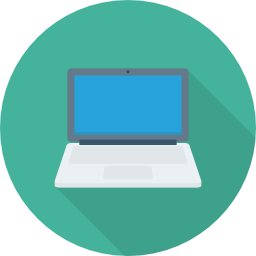
Cómo elegir el adaptador HDMI para tu Macbook Air
En primer lugar, debe saber que los dispositivos Macbook pueden estar equipados con diferentes puertos para poder conectarse a Dispositivos HDMI.
- Si su computadora portátil Macbook Air tiene un Puerto HDMI, en este caso no necesita un adaptador HDMI y puede conectar sus dispositivos externos usando un simple Cable HDMI.

- Si su dispositivo Macbook tiene un puerto Cable o Trayo 3 (USB-C), entonces deberá invertir en un adaptador si desea conectar su Macbook a un dispositivo HDMI. Puedes elegir el adaptador Multipuerto AV digital USB-C, de la marca Apple (también compatible con modelos iPad Pro con puerto USB-C).

- Si su dispositivo Macbook tiene Mini DisplayPort, también necesitará un adaptador o un Cable Mini DisplayPort a HDMI de terceros.

Macbook Air no reconoce los dispositivos conectados a través del adaptador HDMI
Si su dispositivo Macbook Air no puede detectar la pantalla, HDTV, retroproyector u otro dispositivo conectado a través de un adaptador HDMI, estos son los pasos a seguir:
- Apague el dispositivo HDMI mientras se asegura de mantén tu Macbook Air encendida.
- Desenchufar entonces el Cable HDMI de tu Macbook Air entonces volver a conectarlo después de unos segundos. Asegúrese de que los puertos estén libres de suciedad o polvo.
- Poner el periférico HDMI encendido.
En la mayoría de los casos, y si su adaptador HDMI está en buenas condiciones, su Macbook Air debería reconocer el adaptador HDMI y así establecer una conexión con el dispositivo deseado. Hay que saber que Los dispositivos Macbook no son compatibles con el protocolo CEC (Consumer Electronics Control) para controlar dispositivos HDMI.
Las imágenes de la pantalla conectadas a través del adaptador HDMI del Macbook Air se extienden más allá de los límites de la pantalla.
Si alguna vez las imágenes o videos en la pantalla que ha conectado a su Macbook Air a través de su adaptador HDMI no encajan dentro de los límites del marco, entonces tendrá que ir al "espacio". Preferencias de monitor "Y luego ajusta el control deslizante" Subescaneo "Para obtener un ajuste de imágenes y videos. Para ello, estos son los pasos a seguir:
- Ir al menú manzana (la pequeña manzana negra que se encuentra en la parte superior izquierda de la pantalla). Luego elige la pestaña " Preferencias del sistema "Luego seleccione el" Moniteurs".
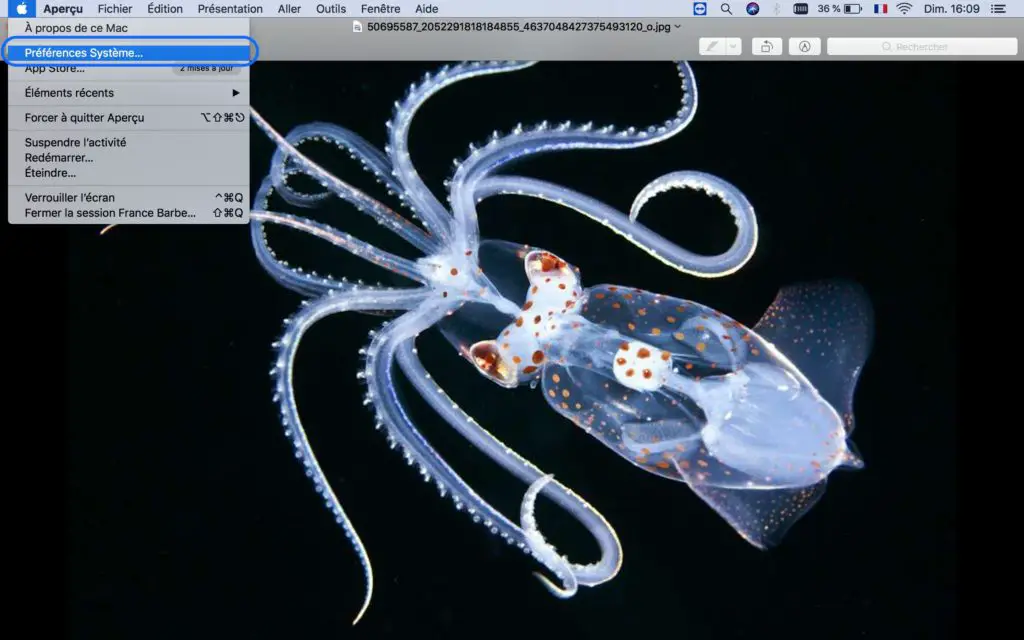
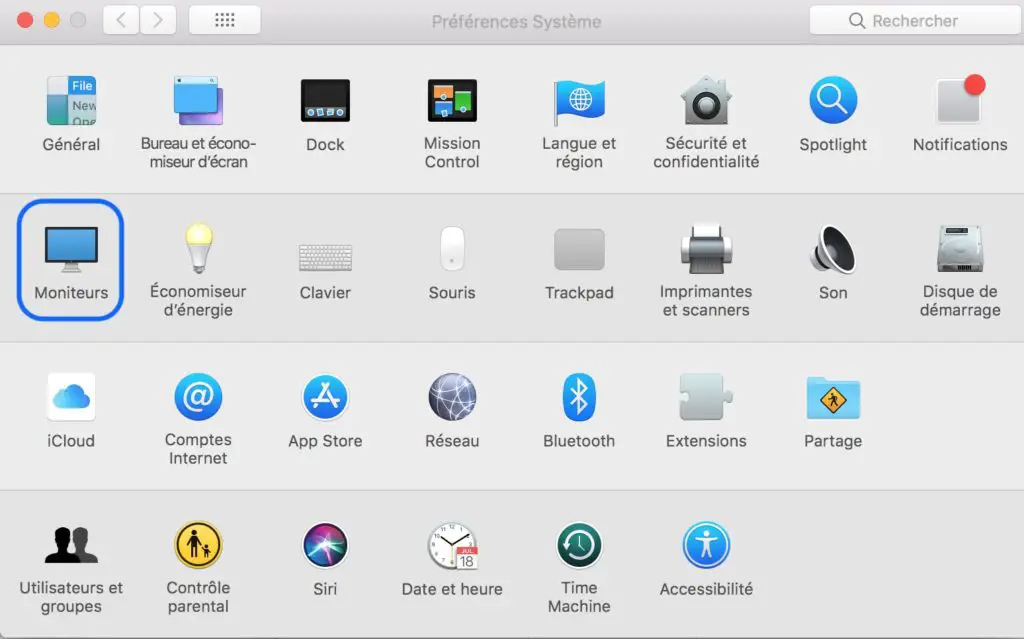
- Simultáneamente mantenga presionada la tecla " Mayo"," Pedido "Y" A "Para que puedas tener acceso al" Aplicaciones".
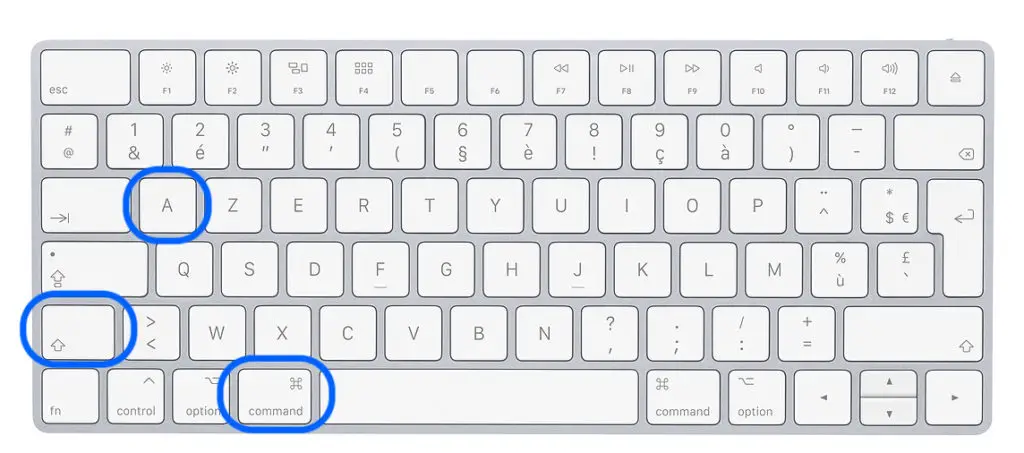
- Si su teclado integrado tiene controles de brillo, puede presionar el botón " Optión "Y" Aumentar el brillo "O presione el" Optión "Y" Reducir el brillo". Si su computadora es más nueva, ni siquiera tiene que mantener presionadas las teclas de opción: las teclas de ajuste del brillo de la pantalla se encuentran en la parte superior izquierda del teclado integrado.
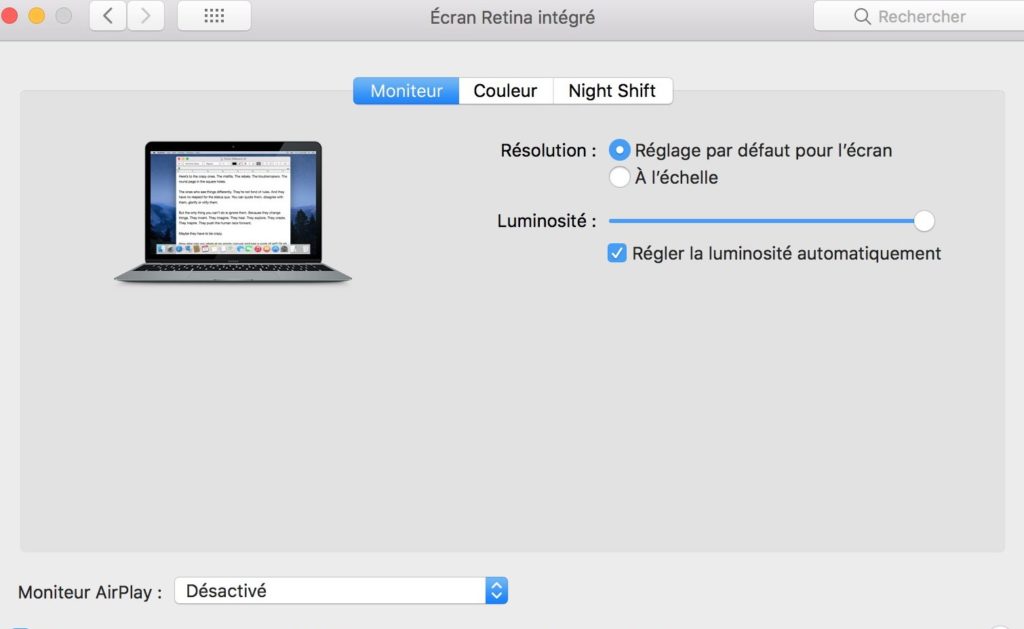
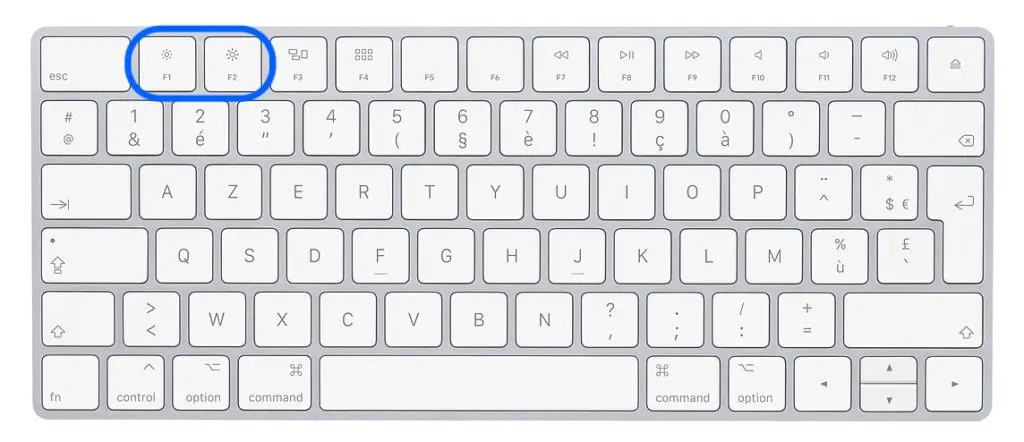
El dispositivo conectado a través del adaptador HDMI no recibe audio de Macbook Air
En caso de que use un adaptador Mini DisplayPort, es posible que no pueda enviar contenido de audio desde su Macbook Air a su dispositivo. Asegúrese de estas características. Si la pantalla conectada (u otro dispositivo HDMI) no recibe su su Macbook Air, estos son los pasos a seguir:
- Selecciona el menu manzana (la pequeña manzana negra que se encuentra en la parte superior izquierda de la pantalla). Elija la pestaña " Preferencias del Sistema "Luego seleccione" Hijo". Aparecerá una ventana. En esta misma ventana, debes asegurarte de que el dispositivo HDMI (pantalla o altavoces por ejemplo) esté correctamente seleccionado. Si el dispositivo HDMI está conectado correctamente, aparecerá en la línea siguiente " Altavoces internos".
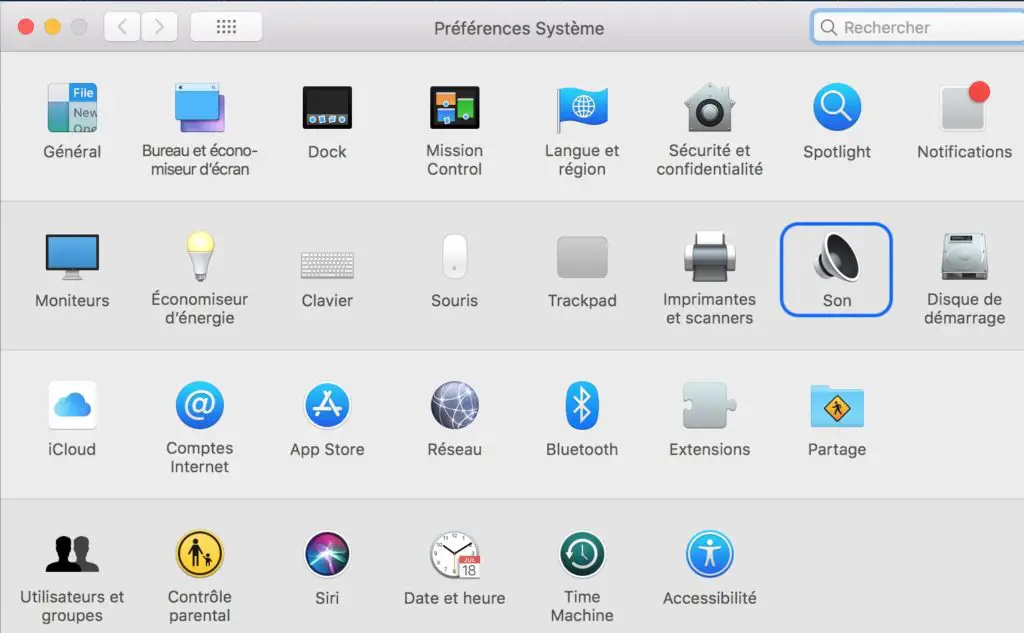
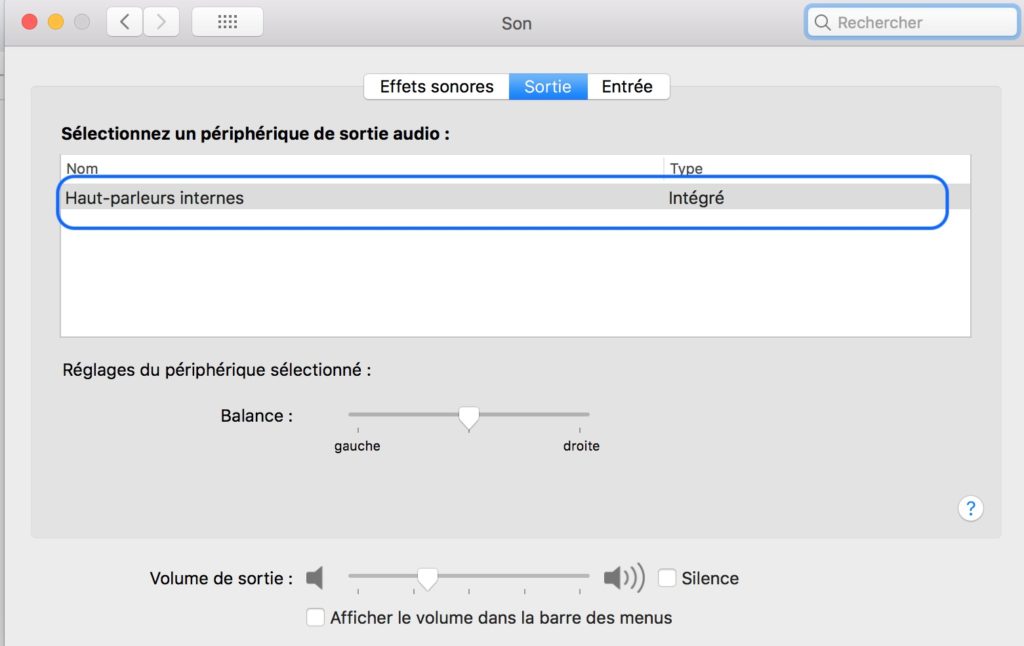
- Si inició sesión desde un Mac mini, deberás asegurarte de queno hay ningún dispositivo de audio conectado al puerto de salida de audio en tu Macbook.
Si después de todas estas comprobaciones y operaciones su dispositivo Macbook Air aún no reconoce su Adaptador HDMI o que este último no funcione, es posible que esté demasiado dañado. Puedes encontrar una multitud de adaptadores HDMI compatible con dispositivos Macbook en línea.
Si su dispositivo Macbook Air tiene dificultades para reconocer otros dispositivos externos, como discos duros o medios USB, por ejemplo, por lo que este artículo le resultará útil..

